आपकी वर्चुअल मशीन को आसानी से गति देने के लिए 10 टिप्स
एक वर्चुअल मशीन चलाना एक नया ऑपरेटिंग सिस्टम आज़माने या मेजबान ओएस को प्रभावित किए बिना किसी एप्लिकेशन का परीक्षण करने का एक शानदार तरीका है। हालांकि, कभी-कभी प्रोग्राम जो आप ऐसा करने के लिए उपयोग कर रहे हैं वह वर्चुअल मशीन को बराबर नहीं चला सकता है।
यह आपके भौतिक तंत्र की हार्डवेयर क्षमताओं (या इसकी कमी) के कारण हो सकता है, लेकिन यह सवाल से बाहर नहीं है कि यह आपके वर्चुअल मशीन को चलाने वाला प्रोग्राम हो सकता है जो धीमा चल रहा है। इस आलेख में कुछ कारण शामिल होंगे कि आपकी आभासी मशीन स्लगिंग के साथ-साथ आपकी वर्चुअल मशीन को तेज़ करने के लिए कुछ महत्वपूर्ण युक्तियां भी हो सकती हैं।
1. अपने पीसी को पुनरारंभ करें
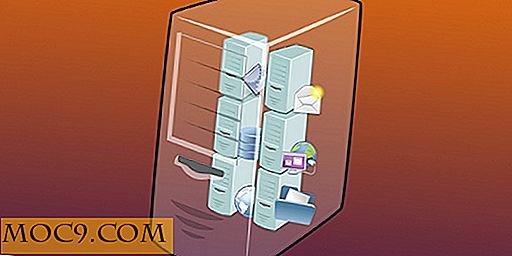
इससे पहले कि हम नट किरकिरा में बहुत गहरी हो जाएं, अगर आपके पास पहले से नहीं है तो अपने पीसी को पुनरारंभ करें। झुर्रियों को दूर करने के लिए यह अक्सर अनदेखा लेकिन उपयोगी कदम होता है।
2. अपने वर्चुअलाइजेशन सॉफ्टवेयर को अद्यतित रखें
समय के साथ ये अपडेट बग स्क्वैश करेंगे और आपकी भौतिक मशीन की रैम और प्रसंस्करण शक्ति को पहले से कहीं बेहतर तरीके से संभालेंगे।
3. समर्पित रैम समायोजित करें और सॉफ्टवेयर त्वरण जोड़ें

यदि बहुत अधिक मेमोरी सौंपी जाती है, तो आपके भौतिक पीसी में अपने नियमित कार्यों को पूरा करने के लिए पर्याप्त RAM नहीं हो सकती है। इसी तरह, यदि आपकी वर्चुअल मशीन को बहुत कम दिया जाता है, तो वेब ब्राउज़र को लोड करने में उतना ही मुश्किल हो सकता है। एक स्वस्थ माध्यम है, और यह आपके भौतिक पीसी के विनिर्देशों के आधार पर अलग-अलग होगा। अंगूठे का एक अच्छा नियम है अपने वर्चुअल मशीन को अपने भौतिक पीसी पर 4 जीबी रैम प्रति 1 जीबी रैम के साथ प्रदान करना। यह हल नहीं है-सभी नियम, लेकिन यह विचार करना कुछ है कि क्या आप वर्चुअल मशीन को कॉन्फ़िगर करने के लिए नए हैं।
अधिक मेमोरी जोड़ने के अलावा, आप अपने वर्चुअल मशीन के होस्टिंग सॉफ्टवेयर के माध्यम से और अधिक CPUs जोड़ सकते हैं या हार्डवेयर वर्चुअलाइजेशन और / या त्वरण सक्षम कर सकते हैं।
4. अपने होस्ट की हार्ड डिस्क को डिफ्रैगमेंट करें (केवल विंडोज़)
अपनी डिस्क को डिफ्रैगमेंट करने के लिए थोड़ा समय लें - यह आश्चर्य करता है। उन लोगों के लिए अनजान, हार्ड ड्राइव को डिफ्रैग करना केवल डेटा के ब्लॉक को एक साथ रखने का कार्य है ताकि डेटा को मशीन द्वारा और अधिक तेज़ी से पढ़ा जा सके। आप अपने वर्चुअल मशीन पर, बल्कि आपकी भौतिक मशीन पर भी, लोड समय में उल्लेखनीय रूप से कमी नहीं करेंगे।
5. वर्चुअल मशीन के डिस्क आकार को कम करें
यदि आपकी आभासी मशीन बहुत अधिक भंडारण कर रही है तो प्रक्रियाएं बहुत धीमी हो सकती हैं। वर्चुअलबॉक्स उपयोगकर्ताओं के लिए, आप वीएम डिस्क आकार को कम करने के लिए यहां दिए गए निर्देशों का पालन कर सकते हैं।
6. वर्चुअल मशीन पर विंडोज डिफेंडर बंद करें (केवल विंडोज़)
जब तक आप अपनी वर्चुअल मशीन का स्थायी रूप से उपयोग नहीं कर रहे हैं या स्केची या अन्यथा संदिग्ध प्रोग्राम का परीक्षण नहीं कर रहे हैं, तो आप प्रीइंस्टॉल किए गए एंटीवायरस को अक्षम करना चाहेंगे। एंटीवायरस अतिरिक्त CPU और RAM संसाधनों का उपयोग करेगा, जबकि एक पीसी पर आवश्यक होने पर, वर्चुअल मशीन पर इतना महत्वपूर्ण नहीं है। फिर, एंटीवायरस को अक्षम करने का चयन उपयोगकर्ता वरीयता के आधार पर अलग-अलग होगा।
7. वर्चुअल मशीन पर पृष्ठभूमि कार्य अक्षम करें

यदि आपकी कम रैम रैम और हार्ड ड्राइव के पढ़ने और लिखने को कम कर रही है तो आपकी वर्चुअल मशीन बहुत चिकनी होगी। किसी भी चीज को बंद करने पर विचार करें जो कार्य के लिए महत्वपूर्ण मिशन नहीं है।
8. अपनी ठोस राज्य ड्राइव का प्रयोग करें
यदि आप आम तौर पर अपने सभी कार्यक्रमों को अपने एसएसडी पर रखते हैं ताकि वे अधिक तेज़ी से लॉन्च हो जाएं, वही अपनी वर्चुअल मशीन कॉन्फ़िगरेशन के साथ करें। यह अकेले ही, सबसे बड़ी गति वृद्धि उपलब्ध होगी।
9. होस्टिंग सॉफ्टवेयर को पूरी तरह से स्विच करें
वहाँ कई वर्चुअलाइजेशन सॉफ़्टवेयर हैं, अक्सर मुफ्त में, जो आपको वर्चुअल मशीन बनाने और चलाने की अनुमति देते हैं। कुछ दूसरों की तुलना में अधिक हल्के (वर्चुअलबॉक्स) की तरह हो सकते हैं, इसलिए Google को स्पिन दें और अपनी आभासी मशीन के इच्छित ऑपरेटिंग सिस्टम और अपनी भौतिक मशीन के हार्डवेयर के लिए सबसे अच्छा काम करने वाला एक ढूंढें।
10. हार्डवेयर स्विच करें या एक नया पीसी प्राप्त करें
यदि आपका पीसी प्राचीन या सभ्य चश्मा है तो किसी भी तरह के आगे नहीं है, आपको पूरी तरह से नए हार्डवेयर को हासिल करने की आवश्यकता होगी। विंडोज़ पर अपनी प्रसंस्करण शक्ति और पीसी के वर्कलोड को देखने का एक अच्छा तरीका है अपने कीबोर्ड पर "Ctrl + Alt + Delete" दबाएं, और उसके बाद "टास्क मैनेजर" चुनें। मैक के लिए, बस अपने कीबोर्ड पर "कमांड + स्पेस" दबाएं "गतिविधि मॉनीटर, " और अपने कीबोर्ड पर रिटर्न दबाएं।
निष्कर्ष
वर्चुअल मशीन की प्रक्रियाओं को तेज़ करना हमेशा एक सतत प्रयास होगा। हालांकि, उपर्युक्त युक्तियों के विचार के साथ, आप अपनी वर्चुअल मशीन और वर्कफ़्लो को तेज़ करने के लिए अच्छी शुरुआत कर पाएंगे।







